Содержание
Как установить Opencart на хостинг: пошаговая инструкция
Opencart — это популярный CMS для вашего интернет-магазина. Главнымпреимуществом этого движка является то, что он полностью бесплатный. Установитьего можно на любом веб-сервере, который имеет поддержку PHP и MySQL. OpenCart– это свободное ПО. На сегодняшний день на данном движке функционируетмножество различных интернет-магазинов. В этой статье мы подробно расскажем вамо том, как установить OpenCart на хостинг всамые кратчайшие сроки. В помощь вам – наша пошаговая инструкция!
К преимуществам Opencart можно отнести:
- Совместимость с наиболее используемыми браузерами.
- Можно добавить неограниченное число товаров, разделов и категорий.
- Поддерживаются различные платежные системы.
- Можно установить Google Analytics для проведения анализа статистических данных.
- Поддерживаются виртуальные и физические товары.
- Наличие модулей, которые рассчитывают налоги и оплату доставки.
- Наличие документации на русском языке.

- Под одной учетной записью могут управляться сразу несколько интернет-магазинов.
Установка Опенкарт на хостинг – не сложный процесс. Ниже будет представлена пошаговая инструкция. Всего существует два способа инсталляции любого движка: автоматический и ручной.
Автоматическая установка
Установку Opencart можно выполнить после того, как вы зарегистрировали доменное имя и выбрали определенный тарифный план у хостинг-провайдера. Если вы выбрали хостинг, поддерживающий автоматическую установку CMS, то воспользуйтесь данной функцией.
В панели управления надо выбрать для установки наиболее актуальную версию этого движка. После этого выполните запуск автоустановщика.
Ручная установка
Если вами был выбран хостинг, который не поддерживает автоматическую установку движков, то придется это делать вручную. Рассмотрим пошаговую инструкцию ручной инсталляции CMS Opencart:
- В самом начале необходимо скачать последнюю версию установочного архива.
 Его можно найти на официальном сайте Opencart (www.opencart.com). Здесь представлена англоязычная версия. Тем не менее установочный архив на русском языке можно найти и в других источниках. На данный момент последняя версия — v3.0.3.1 (Опенкарт 3). На официальном сайте нужно нажать на кнопку «Free Download».
Его можно найти на официальном сайте Opencart (www.opencart.com). Здесь представлена англоязычная версия. Тем не менее установочный архив на русском языке можно найти и в других источниках. На данный момент последняя версия — v3.0.3.1 (Опенкарт 3). На официальном сайте нужно нажать на кнопку «Free Download». - После скачивания, архив следует распаковать на компьютере.
- После распаковки архива необходимо выполнить загрузку файлов на сервер, используя FTP-клиента. Можете использовать SmartFTP либо FileZilla. Для получения доступа к серверу через FTP, запросите данные у вашего хостера.
- Затем в личном кабинете создается база данных. Укажите название, имя пользователя, пароль. Выберите кодировку UTF-8. Выполните сохранение. Эти данные будут необходимы во время инсталляции.
- После этого выполните ввод в адресной строке вашего доменного имени. Если до этого все было выполнено верно, то перед вашими глазами появится первый шаг установки. Прочитайте лицензионное соглашение и нажмите «Continue».

- Потом следует второй шаг, на котором выполняется проверка соответствия хостинга с необходимыми требованиями. К примеру, может понадобиться создание файлов config.php.
- Далее введите данные доступа к базе данных. После чего остается только выполнить установку самого Opencart.
- Для безопасности необходимо удалить папку install, которая располагается в корне вашего сайта.
В принципе ничего сложного нет. Соблюдайте указанную выше пошаговую инструкцию, и вы установите Опенкарт. Если все было сделано правильно, то на ваш сайт можно будет зайти по URL. Также вы получите доступ к административной панели по адресу ваш сайт/admin/.
Hostap.ru – мы поможем выбрать хостинг!
Hostap.ru дает возможность ознакомиться с лучшими хостинг-компаниями (Рег.Ру, Beget, Спринтхост и так далее). Наши профессиональные эксперты создали для вас рейтинг. Чтобы ознакомиться с данным рейтингом, зайдите на главную страницу Hostap.ru.
Тут представлены хостинг-провайдеры, которые регулярно тестируются нашими специалистами.
В этом списке хостинг-компаний вы можете обратить свое внимание на самые важные характеристики: пробный период, надежность (uptime), быстродействие.
Также вы можете получить дополнительную информацию об услугах хостеров. Для этого перейдите с главной страницы Hostap.ru на официальные сайты компаний. На главной странице Hostap.ru можно ознакомиться с реальными данными, на которые могут ориентироваться пользователи.
Кроме того, на сайте Hostap.ru есть раздел «Статьи и обзоры». Здесь представлены подробные обзоры хостингов и их услуг. В них обозреваются тарифы, акции, преимущества и недостатки, основные параметры определенных хостеров. Смотрите отзывы других пользователей.
Наш сайт Hostap.ru обязательно поможет определиться с выбором наиболее оптимального для вас хостинг-провайдера. Удачи с хостингом!
Перейти к рейтингу
Категория OpenCart | CCCP блог
Приветствую вас, друзья! 🙂 Интернет-магазинами пользуются все, верно? Объём онлайн-торговли сегодня многократно превышает традиционную в офлайн-магазинах и на рынках. Купить сегодня можно абсолютно всё: от зубной щётки до автомобиля и даже парохода. Причём, зачастую это всё можно найти на одном сайте, который вырос из обычного… Далее »
Купить сегодня можно абсолютно всё: от зубной щётки до автомобиля и даже парохода. Причём, зачастую это всё можно найти на одном сайте, который вырос из обычного… Далее »
Категория: OpenCart
Дата публикации: 09.07.2019
Метки: OpenCart, OpenCart модули, фильтр товаров
Приветствую вас, коллеги! Мы продолжаем рассматривать один из лучших бесплатных движков для запуска Интернет-магазина на сегодняшний день – OpenCart. На страницах данного сайта вы можете найти описание каждого этапа создания сайта на CMS для данного движка: его установку, а также как правильно выбирать и инсталлировать… Далее »
Категория: OpenCart
Дата публикации: 22.04.2016
Метки: CMS, OCMod, OpenCart, VQMod
Доброго времени суток, друзья! 🙂 Сегодняшняя статья предназначена для тех, кто решил обзавестись собственным Интернет-магазином на базе OpenCart. Ранее мы уже рассмотрели ключевые особенности данного движка и прошли каждый этап создания сайта на CMS для OpenCart.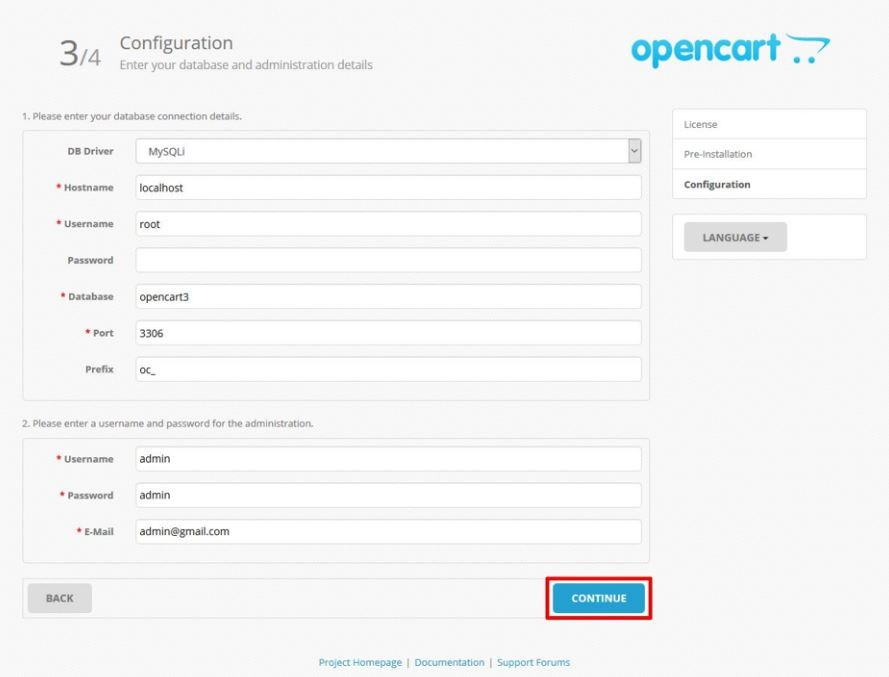 Единственное, что нам теперь осталось для того, чтобы ваш… Далее »
Единственное, что нам теперь осталось для того, чтобы ваш… Далее »
Категория: OpenCart
Дата публикации: 17.03.2016
Метки: OpenCart, хостинг
Приветствую вас, друзья! 🙂 Мы продолжаем наше знакомство с CMS OpenCart, которая входит в ТОП-10 лучших бесплатных движков для Интернет-магазина на сегодняшний день. Если вы вдруг не знаете, почему он так популярен, или вдруг подзабыли, предлагаю вам освежить в памяти все его плюсы и минусы,… Далее »
Категория: OpenCart
Дата публикации: 29.02.2016
Метки: CMS, OpenCart, OpenCart модули
Приветствую вас, мои подписчики и случайные посетители cccp-blog.com! 🙂 Сегодняшней публикацией я хочу поставить жирную точку в вопросе «Как сделать Интернет-магазин самостоятельно?». Почему точку? Потому что после прочтения данной статьи под названием «Установка модулей OpenCart» вы будете обладать всеми необходимыми знаниями для создания своего Интернет-магазина… Далее »
Категория: OpenCart
Дата публикации: 24.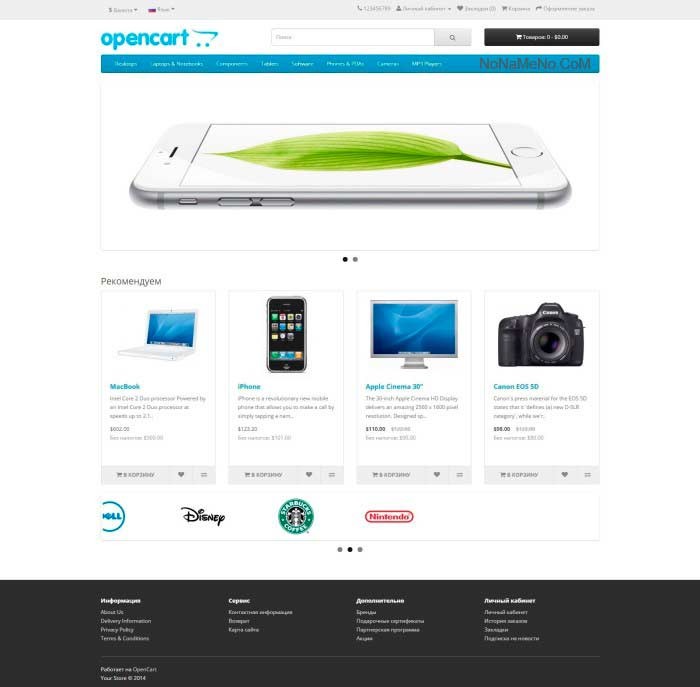 01.2016
01.2016
Метки: OpenCart, OpenCart модули, OpenCart функционал
Приветствую вас, мои подписчики, читатели и просто случайные посетители cccp-blog.com 🙂 Сегодня мы поговорим о такой интересной штуке, как VQMod. Название этой технологии должно быть известно всем, кто имел дело с CMS OpenCart благодаря обилию шаблонов и модулей с её использованием. Но достаточно немногие знают,… Далее »
Категория: OpenCart
Дата публикации: 17.01.2016
Метки: OCMod, OpenCart, OpenCart дизайн, VQMod
Приветствую вас, уважаемые читатели cccp-blog.com! 🙂 Данной статьёй мы продолжаем цикл публикаций, посвящённый самостоятельному созданию Интернет-магазинов на базе OpenCart. В качестве общей информации лишь напомню, что данный продукт входит в топ-10 бесплатных движков для создания Интернет-магазинов и является одним из лучших решений для быстрого старта… Далее »
Категория: OpenCart
Дата публикации: 09.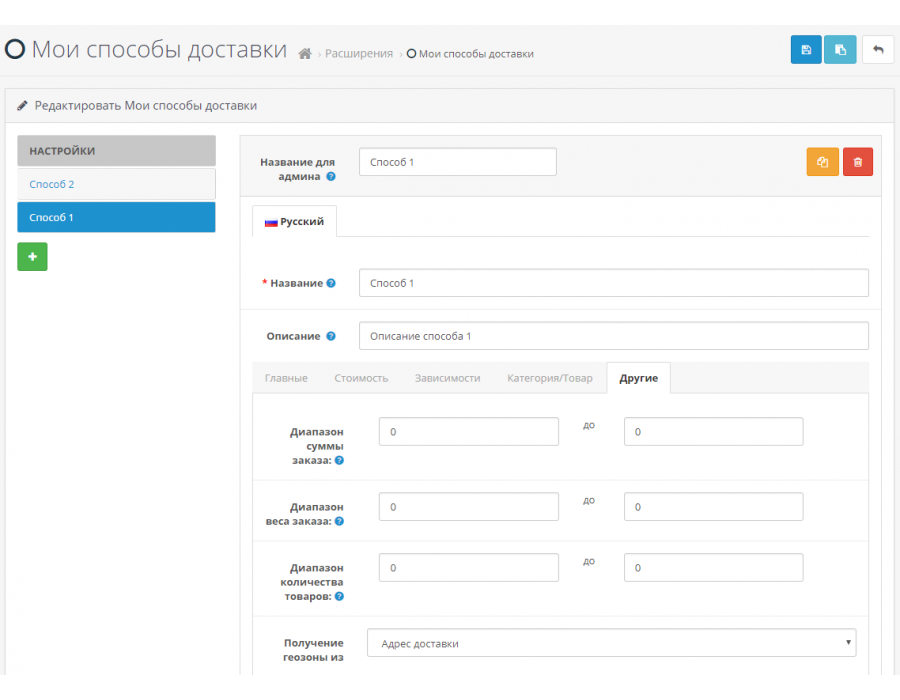 01.2016
01.2016
Метки: OpenCart, OpenCart дизайн
Приветствую вас, читатели cccp-blog.com! 🙂 Сегодня мы продолжаем наше знакомство с бесплатными CMS для создания Интернет-магазина и, в частности, с OpenCart. В предыдущих статьях я познакомил вас с основами создания сайтов на базе CMS и особенностями данного процесса при использовании упомянутого движка. Мы продолжаем двигаться… Далее »
Категория: OpenCart
Дата публикации: 03.01.2016
Метки: OpenCart, OpenCart валюта
Доброго времени суток, посетители и подписчики cccp-blog.com! 🙂 Если вы читаете данную статью, значит из всех существующих типов сайтов Вы решили создать именно Интернет-магазин. Для его создания Вы решили прибегнуть к помощи CMS. Движок Вы решили выбрать бесплатный. А из всех бесплатных — OpenCart. Ну… Далее »
Категория: OpenCart
Дата публикации: 28.12.2015
Метки: OpenCart, OpenCart валюта, OpenCart рубли
Приветствую вас, читатели cccp-blog. com! 🙂 Мы продолжаем обзор CMS для создания Интернет-магазинов на бесплатной основе и, в частности, OpenCart. Если вы подписаны на обновления проекта, то в курсе, что недавно вышла статья с описанием возможностей OpenCart и подробной инструкцией по созданию Интернет-магазина на его основе.… Далее »
com! 🙂 Мы продолжаем обзор CMS для создания Интернет-магазинов на бесплатной основе и, в частности, OpenCart. Если вы подписаны на обновления проекта, то в курсе, что недавно вышла статья с описанием возможностей OpenCart и подробной инструкцией по созданию Интернет-магазина на его основе.… Далее »
Категория: OpenCart
Дата публикации: 18.12.2015
Метки: OpenCart, сборки OpenCart
Как установить OpenCart на любой хостинг за 10 минут
В этом уроке я дам вам подробные инструкции по установке OpenCart на любой хостинг. Это очень просто и понятно, вам не потребуются какие-либо специальные навыки в области ИТ или кодирования — только базовые знания компьютера.
Чтобы установить OpenCart на ваш хост, нужно выполнить всего 5 шагов:
- Загрузите установочный пакет OpenCart.
- Загрузите и установите FileZilla на свой компьютер.
- Войдите в свою учетную запись хостинга и получите информацию для входа в базу данных и FTP.

- Загрузите установочный пакет OpenCart с FileZilla на свой хост.
- Пройдите процесс установки.
Системные требования OpenCart
Системные требования OpenCart
Здесь вы можете найти требования к серверу для установки OpenCart. У большинства хостинговых компаний есть доступные тарифные планы со всеми необходимыми характеристиками для магазина OpenCart:
- Веб-сервер (рекомендуется Apache)
- PHP 5.3+
- База данных (рекомендуется MySQLi, но подойдет и MySQL)
Даже самые доступные планы хостинга (такие как эти) будут работать нормально. Если вас беспокоит, сколько места вам понадобится для вашего магазина, могу сказать, что установка OpenCart с демонстрационными файлами занимает менее 100 МБ. Если в вашем магазине будет 1000-3000 товаров с изображениями, оптимизированными для Интернета, вам потребуется менее 10 ГБ дискового пространства.
Загрузить установочный пакет OpenCart
Это просто — просто перейдите на страницу загрузки на OpenCart. com — нажмите здесь.
com — нажмите здесь.
Моя личная рекомендация — если вы новичок в OpenCart, качайте не последнюю версию, а предыдущую. Как в этом примере — скачать 2.1.0.2. Я рекомендую это, потому что у многих расширений и тем есть небольшая задержка для поддержки последних версий, поэтому, если вы будете использовать одно из них раньше, у вас будет гораздо больше тем и модулей, которые полностью поддерживают версию вашего магазина OpenCart.
Загрузите и установите FileZilla
FileZilla — одно из самых популярных FTP-решений. Вы будете использовать его только для загрузки файлов OpenCart на свой хост. Вы можете скачать FileZilla здесь.
Вам необходимо загрузить FileZilla Client , чтобы установить OpenCart на своем хосте. Установите его после загрузки — он понадобится вам через минуту.
Получить базу данных и информацию для входа на ftp
Чтобы сделать магазин видимым для вас и ваших клиентов, вам необходимо заказать домен и хостинг для вашего магазина (как я упоминал ранее в требованиях к серверу).
Чтобы получить информацию для входа в базу данных и ftp, вам необходимо войти в свою учетную запись хостинга. Некоторые хостинг-провайдеры создают для вас логины и базы данных ftp, в противном случае вам придется создавать их самостоятельно. Ничего страшного — просто найдите Базы данных и FTP-пользователей в панели администратора хостинга. Я не буду показывать вам точные скриншоты, потому что все они имеют немного разные панели администратора, но основы одинаковы.
Загрузить установочный пакет OpenCart с FileZilla на сервер
Я выделил форму Quickconnect. Введите хост , имя пользователя и пароль здесь и нажмите Quickconnect . Вы будете подключены к вашему ftp, и вы увидите каталоги серверов с правой стороны, как в примере (public_ftp, public_html и т. д.). Каталоги могут отличаться в вашей учетной записи хостинга, но в большинстве случаев вы увидите папку public_html где-то там.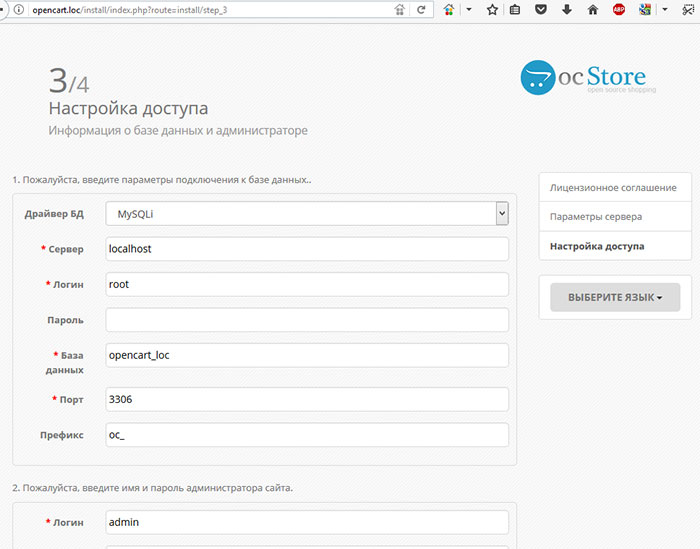 Дважды щелкните, чтобы открыть его — здесь вы загрузите файлы OpenCart. Кстати, если вы найдете файлы в public_html например, изображения, файл index.html или index.php, удалите их, они вам больше не понадобятся.
Дважды щелкните, чтобы открыть его — здесь вы загрузите файлы OpenCart. Кстати, если вы найдете файлы в public_html например, изображения, файл index.html или index.php, удалите их, они вам больше не понадобятся.
Теперь, когда вы открыли папку public_html, извлеките загрузку OpenCart на свой компьютер и откройте ее Загрузить папку . В нем вы увидите такие папки, как admin, catalog, image и т. д., а также некоторые файлы, такие как index.php. Выберите их все и перетащите в папку public_html в FileZilla, как показано на рисунке ниже.
Еще одно. Когда вы загружаете установочные файлы OpenCart и загружаете их как есть на свой FTP, вам нужно переименовать пару файлов. Есть 2 config-dist.php файлов — один в основном каталоге, один в админ каталоге. Переименуйте их оба в config.php . Просто щелкните по ним правой кнопкой мыши, выберите «Переименовать» и удалите часть -dist из обоих этих файлов. Неважно, делаете вы это до загрузки на ftp или после.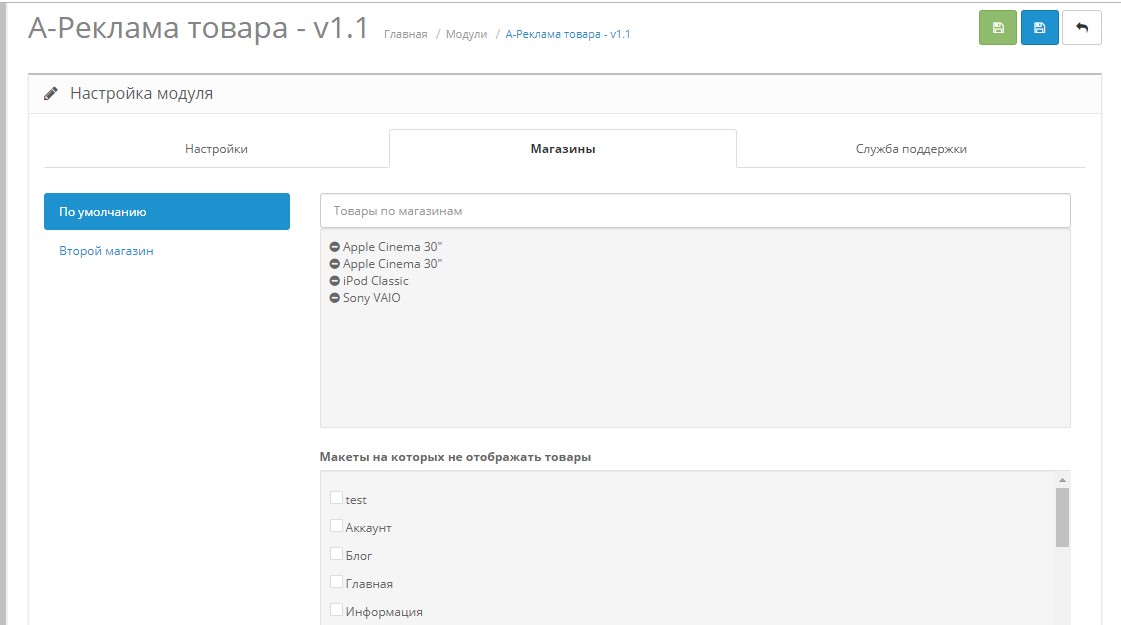
Пройдите процесс установки OpenCart
После загрузки файлов откройте браузер и перейдите в свой домен. Вы будете автоматически перенаправлены на процесс установки OpenCart.
Шаг 1 — просто нажмите Продолжить .
Шаг 2. Если вы переименовали конфигурационные файлы, вы увидите право на запись в них. Если все необходимые параметры сервера соблюдены, вы сможете нажать Продолжить .
Шаг 3. Введите имя вашей базы данных (базы), имя пользователя и пароль в форму вверху. Если ваша база данных находится на том же сервере, что и файлы (в большинстве случаев так и есть), оставьте значение имени хоста localhost. Порт и префикс также не нужно менять.
Внизу — создайте логин и пароль администратора для вашего магазина. Обязательно используйте безопасный пароль, который никто не сможет угадать. Используйте заглавные буквы, цифры и сделайте ir длиной не менее 8 символов . Также введите адрес электронной почты для вашей учетной записи администратора.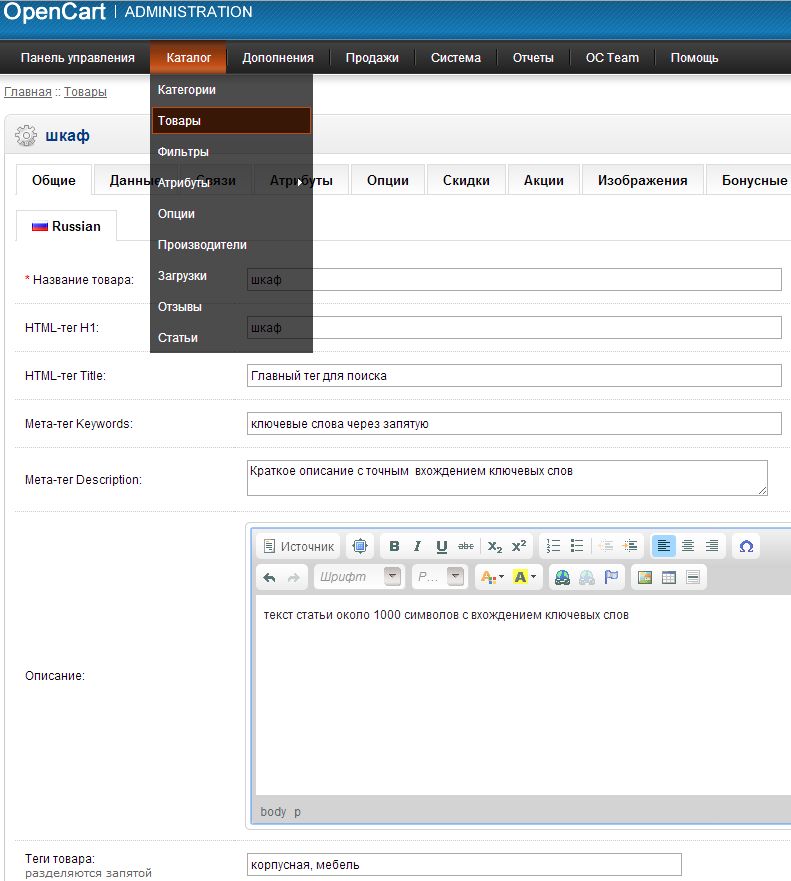 Вы можете получать напоминания о пароле и уведомления о заказах. Вы можете изменить адрес электронной почты позже, если это необходимо. Нажмите Продолжить .
Вы можете получать напоминания о пароле и уведомления о заказах. Вы можете изменить адрес электронной почты позже, если это необходимо. Нажмите Продолжить .
Если информация базы данных была правильной, вы увидите Установка завершена сообщение на шаге 4.
Еще одна и последняя задача – удалить папку установки из public_html через FileZilla (просто щелкните папку правой кнопкой мыши и выберите Удалить ).
Установка завершена
Вот и все — вы успешно установили OpenCart на свой хост.
Теперь вы можете зайти в свой домен и посмотреть, как ваш магазин выглядит для покупателя, или перейти в Администрирование (http://yourdomain.com/admin/), чтобы добавить товары, настроить способы доставки и оплаты и начать продажа!
Есть вопросы? Не стесняйтесь спрашивать в комментариях или писать мне на почту [email protected], если вам нужна помощь с настройкой OpenCart.
Бесплатные уроки для OpenCart 2 » Стать веб-мастером
Open Cart 2.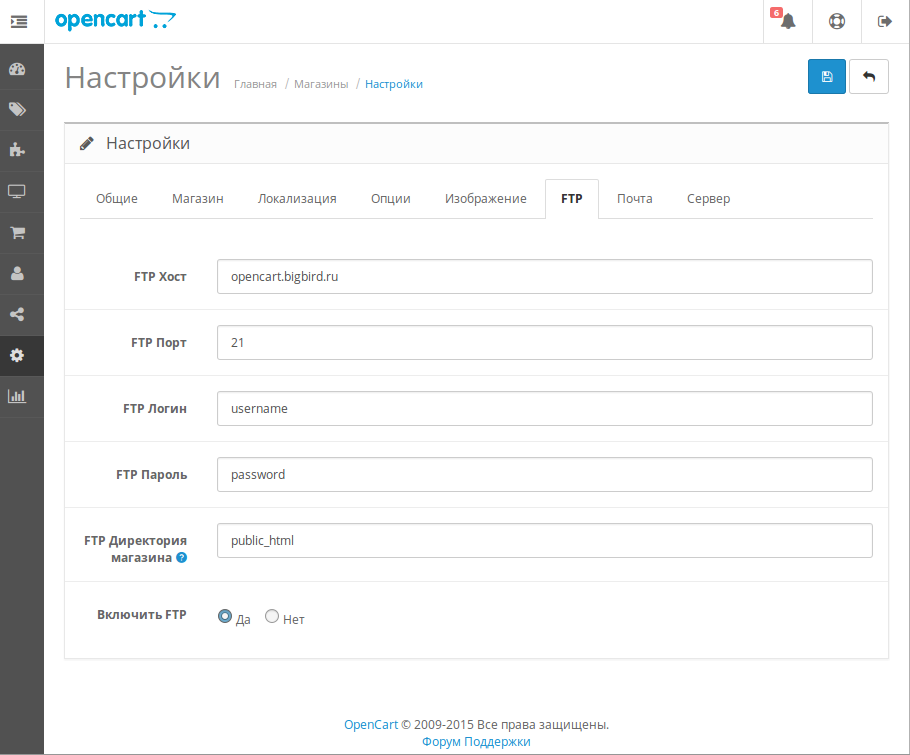 0 был выпущен в четвертом квартале 2014 года и представил ряд новых функций, полностью переделанную административную панель и гораздо более современную адаптивную тему по умолчанию с использованием платформы BootStrap.
0 был выпущен в четвертом квартале 2014 года и представил ряд новых функций, полностью переделанную административную панель и гораздо более современную адаптивную тему по умолчанию с использованием платформы BootStrap.
Если у вас есть опыт работы с OpenCart 1.5, вы сразу заметите, насколько знакомой выглядит стандартная тема OpenCart. Тем не менее, новая версия полностью удобна для мобильных устройств, что имеет большое значение, если вы просматриваете новую версию OpenCat через свой смартфон или планшет. Хотя основная навигация выглядит почти так же, вы сразу заметите, как она разбивается на раскрывающуюся вкладку на мобильных устройствах, что действительно приятно. Кроме того, каталог продуктов и страницы продуктов удобно изменяются в зависимости от разрешения вашего посетителя, что еще больше улучшит ваш опыт посетителей.
Панель администратора OpenCart 2 — еще одно значительное улучшение по сравнению с предыдущей версией. Область администратора была полностью переделана, и навигация по мануалу была заменена всплывающим меню с левой стороны, очень похожем на навигацию администратора WordPress.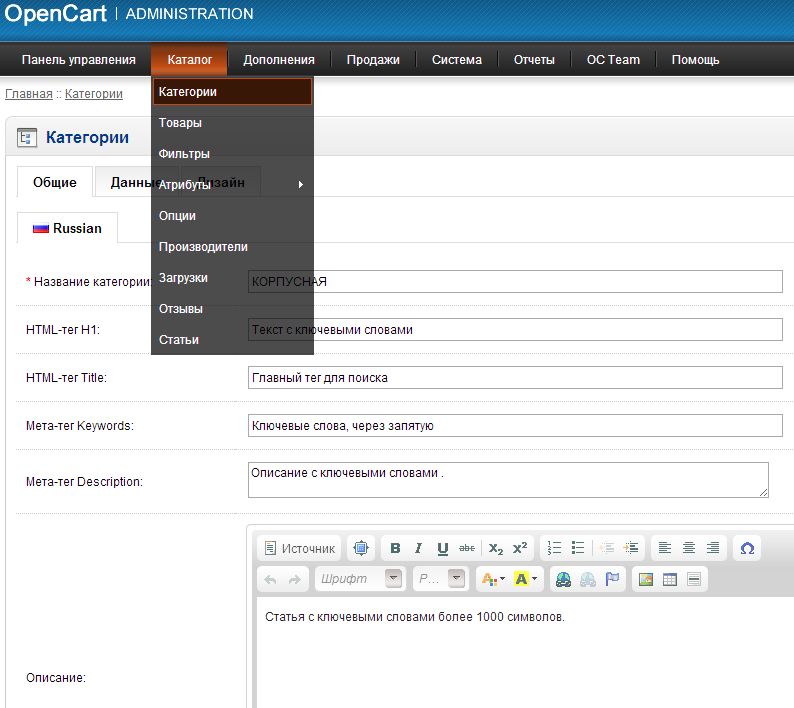 Это значительно повышает удобство использования пространства и обеспечивает лучший пользовательский опыт при управлении вашим магазином.
Это значительно повышает удобство использования пространства и обеспечивает лучший пользовательский опыт при управлении вашим магазином.
Некоторые из новых функций в OpenCart 2: значок уведомления в области администратора, который информирует вас обо всех новых событиях, требующих вашего внимания, менеджер расширений, который был долгожданным, возможность делать вызовы API для PayPal и собирать информацию из вашего бизнес-аккаунта PayPal, а также службы защиты от мошенничества MaxMind.
Несмотря на великолепный новый внешний вид и новые функции, представленные в OpenCart 2, вам следует внимательно отнестись к тому факту, что это основной выпуск, в который внесено множество изменений в ядро кода. Это важно, так как практически гарантировано, что ваша тема и расширения OpenCart 1.5 не будут совместимы с новой версией OpenCart 2. Прежде чем приступить к обновлению вашей версии OpenCart, вы должны сначала убедиться, что совместимые версии вашей темы и расширений доступны.
Полный обзор новых функций OpenCcart 2 вы можете прочитать в нашем блоге.
Кроме того, пользователям OpenCart, разработчикам расширений и дизайнерам следует учесть несколько серьезных изменений в коде OpenCart и интерфейсе управления. Чтобы помочь нашим пользователям освоить новые функции OpenCart 2, мы решили добавить второе полнофункциональное пошаговое руководство по OpenCart 2. Вы можете узнать больше о предыдущем выпуске в нашем руководстве по OpenCart 1.5.
Установка Softaculous
Наверх
Установка Softaculous
На этой странице…
Хостинг OpenCart 2
- Бесплатно Установка
- 24/7 Поддержка OpenCart
- Бесплатная передача домена
- Защита от взлома
- Быстрый SSD-накопитель
- Бесплатный перевод OpenCart
- Бесплатный CDN Cloudflare
Просмотреть больше
Наши сайты используют такие инструменты, как файлы cookie, чтобы понять, как вы используете наши услуги, и улучшить как
ваш опыт и актуальность нашей рекламы. Здесь вы можете отказаться от такого отслеживания:
Здесь вы можете отказаться от такого отслеживания:
Социальный
Функции социальных сетей, такие как кнопка «Нравится/Поделиться» в Facebook, виджеты или интерактивные мини-программы
сайт для включения каналов социальных сетей и отзывов клиентов. Некоторые из них используют файлы cookie для поведенческой аналитики.
реклама и/или маркетинговые исследования.
Опора
Для поддержки FastComet Live Chat требуются файлы cookie для поведенческой аналитики, необходимой для обработки запросов перед продажей/поддержкой.
Отключение этого файла cookie ограничит получение вами помощи от службы поддержки клиентов через службы FastComet LiveChat.
Статистика и реклама
Мы используем цифровые инструменты, такие как Google Analytics, для отслеживания веб-трафика и эффективности наших цифровых
рекламные акции. Это помогает нам определять более релевантную рекламу для потребителей и улучшать
эффективность наших маркетинговых кампаний.


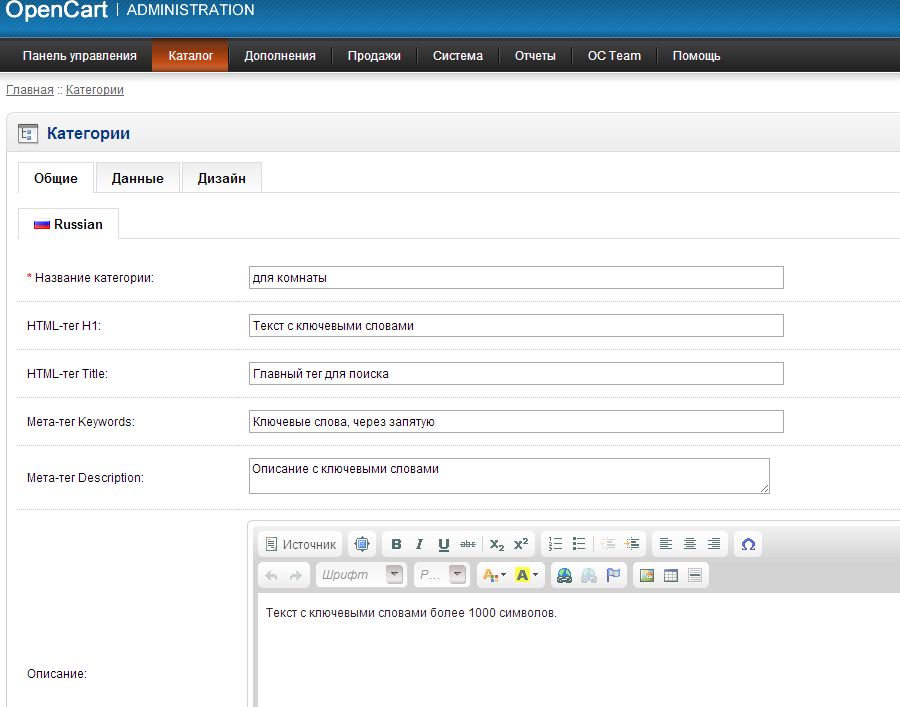 Его можно найти на официальном сайте Opencart (www.opencart.com). Здесь представлена англоязычная версия. Тем не менее установочный архив на русском языке можно найти и в других источниках. На данный момент последняя версия — v3.0.3.1 (Опенкарт 3). На официальном сайте нужно нажать на кнопку «Free Download».
Его можно найти на официальном сайте Opencart (www.opencart.com). Здесь представлена англоязычная версия. Тем не менее установочный архив на русском языке можно найти и в других источниках. На данный момент последняя версия — v3.0.3.1 (Опенкарт 3). На официальном сайте нужно нажать на кнопку «Free Download».
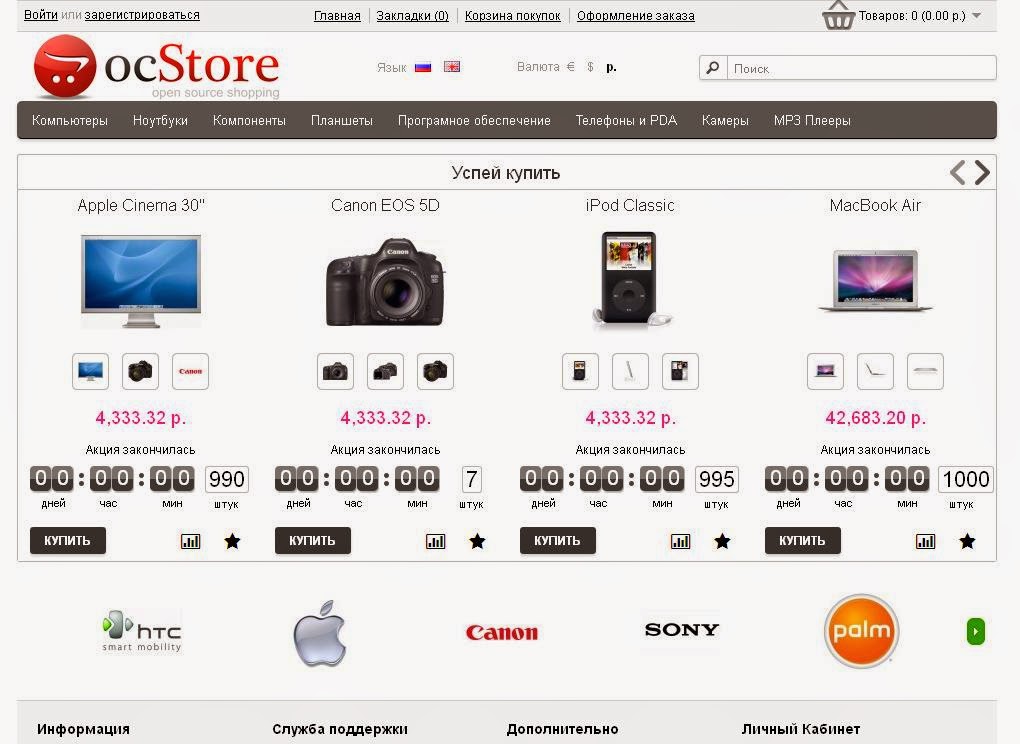 В этом списке хостинг-компаний вы можете обратить свое внимание на самые важные характеристики: пробный период, надежность (uptime), быстродействие.
В этом списке хостинг-компаний вы можете обратить свое внимание на самые важные характеристики: пробный период, надежность (uptime), быстродействие.